- Как скачать *.ISO образ Windows 10 с оф. сайта? Легко!
- Вот, собственно, ссылка на официальный сайт Microsoft, где мы можем скачать образ Windows 10 — https://www.microsoft.com/ru-ru/software-download/windows10
- Оригинальный iso образ Windows 10 pro x64, x32
- Скачать образ диска с Windows 10 (файл ISO)
- Как скачать официальный ISO образ Windows 10?
Как скачать *.ISO образ Windows 10 с оф. сайта? Легко!
Приветствую тебя, мой дорогой читатель! В этой статье я расскажу, как скачать официальный образ W10 для последующей установки его на ПК.
Итак, немножко пролога.. Почему стОит скачивать Windows именно с официального сайта? Ведь в интернете множество ресурсов, где тоже предлагают скачать винду, причём без всяких там «костылей».. Думаю, большинство из нас и так догадывается, что в наше время очень легко нарваться на какую нибудь «гадость».. А вирусы сейчас пишут настолько «надёжными», что Вы даже и догадываться не будете о его существовании.. Да и антивирусы не всегда выручают. =) Вот например, какой нибудь «супер- пупер» хакер «зашивает гадость», чтобы тихо и мирно майнить какой- нибудь биткоин на Ваших ресурсах, и распространяет этот образ.. а его качают и качают, десятки, сотни, тысячи пользователей.. Вот Вам и ферма! Вообще, ребят, это ещё самый безобидный пример.. Серьёзно. Сейчас, как никогда, нужно быть предельно осторожным! Получилось у меня Вас напугать? =) А теперь перейдём к делу..
Вот, собственно, ссылка на официальный сайт Microsoft, где мы можем скачать образ Windows 10 — https://www.microsoft.com/ru-ru/software-download/windows10
Есть тут кое- какие нюансы.. Если вы перейдете по ссылке через ПК, на котором уже установленна ОС Windows, то увидите примерно такую картинку:
т.е. прямой ссылки для загрузки ISO образа Вы не обнаружите.. Поэтому, мы будем использовать маленькую хитрость.. Слышали про режим разработчика в браузерах? Он то нам и поможет! В браузерах Яндекс, Google Chrome, Mozilla FireFox и Vivaldi режим разработчика можно активировать, нажав клавишу F12 (с другими браузерами не работаю, поэтому утверждать не могу. Итак, переходим по адресу https://www.microsoft.com/ru-ru/software-download/windows10 и нажимаем клавишу F12 (показываю пример на Mozilla FireFox ), в других браузерах отличия несущественны, интуитивно всё понятно:
После чего нам нужно нажать сочетание клавиш Ctrl+Shift+M , после чего активируется режим адаптивного дизайна:
Теперь нужно найти что то типа «Выберите устройство», или «Устройство не выбрано», у меня это выглядит вот так:
При нажатии «выпадает» список с возможностью выбрать устройство. Выбираем по вкусу! Например, я выбрал Google Nexus 5 . После чего обновляем нашу страничку. Вот такая картинка получилась:
Вуаля! Пролистываем чуть вниз до » Выбор выпуска «, выбираем выпуск Windows 10 (обычно, там только свежая версия) и подтверждаем. Всё! Теперь у нас есть возможность скачать официальный ISO образ Windows , осталось только выбрать нужное (64, 32 bit)
Хочу обратить внимание, что если Вы по данной ссылке зайдете не с Windows, то образ можно будет скачать без этих манипуляций. =)
Подпишись на сообщество во ВКонтакте и не упускай самое важное! —> Mr. Proger
Статья оказалась полезной? Продолжить в том же духе? Не скупись, мотивируй автора! Ставь палец вверх и подписывайся на канал!
Оригинальный iso образ Windows 10 pro x64, x32

Содержимое торрента: обновлён до версии 2004
1) SW_DVD5_Win_Pro_10_1607_32BIT_Russian_MLF_X21-07301.ISO
2) SW_DVD5_Win_Pro_10_1607_64BIT_Russian_MLF_X21-07302.ISO
Инфо:
Версия программы: 1607
Язык интерфейса: Русский.
Официальный сайт: https://www.microsoft.com
Формат файла: .ISO
Лечение: Активатор KMSAuto
Размер: 8.25 Gb
Системные требования:
— Процессор: не меньше 1 GHz
— Оперативка: не меньше 1 GB (32-bit) и 2 GB (64-bit)
— Место на диске: не меньше 16 GB
— Видео карта: Microsoft DirectX 9 graphics device, with WDDM driver
— Разрешение экрана: 1024 x 768
Скриншоты всех этапов установки образа Windows 10

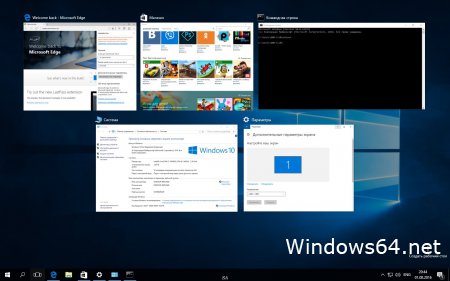
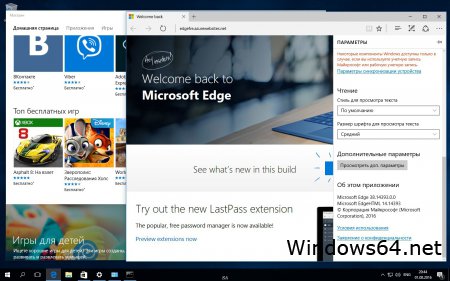
Что нужно знать о Windows 10
Чтобы особенно не усложнять себе жизнь, специалисты советуют скачивать при необходимости именно оригинальный ISO образ Windows 10, который будет лишен множества мелких недостатков, ощутимо ухудшающих производительность компьютера и создающих угрозу для попадания вредоносного программного обеспечения. Необходимо правильно установить и разрядность образа: когда ПК имеет ОЗУ 3 Гб или более, подойдет х64, а в остальных случаях следует воспользоваться х86.
Способы отличить сборку и оригинал
Здесь очень важно остановиться на одном немаловажном нюансе: если в названии раздачи наблюдаются строки RTL, MSDN или OEM, то она в достаточно большой вероятности содержит именно оригинальный образ. Когда там обнаруживается многим известное «Edition», тогда от предлагаемой раздачи необходимо держаться на расстоянии. Если ей воспользоваться, то максимум, что приобретет пользователь, это большой объем негатива от непрофессионального оформления, множество бесполезного программного обеспечения и глюки, которые с обстоятельностью встраивались мало профессиональным создателем.
Загрузка образа с официального ресурса Microsoft
Относительно новое творение всемирно известной компании с каждым годом начинает пользоваться все большей популярностью. Сегодня Windows 10 поддерживает и ARM архитектуру, а не только x32 и x64 разрядности, что является ярким свидетельством универсальности операционной системы для смартфонов, планшетов, десктопов, лэптопов и таблетов. Скачать для Windows 10 оригинальный образ несложно с официального сайта компании. Эта операционная система считается первой, которая предлагается на частично бесплатной основе. Что это значит? Обновить и активировать программный продукт можно с условием, что раньше на компьютере уже устанавливалась операционная система Windows 7/8/8.1 по лицензии. На форумах без труда можно прочитать положительные отзывы от пользователей, который легко произвели обновление, и новый продукт отлично себя проявляет в процессе работы. Но встречаются и отдельные комментарии о возникновении проблем с установкой, которые связаны чаще с достаточно старым компьютером, на котором производилось обновление, где отсутствовали драйверы на новую операционную систему. Вероятно, ситуация данная изменится в лучшую сторону.
Чтобы иметь лицензию на какой-то продукт от популярного бренда Microsoft, следует первоначально обновиться, затем активировать новую систему посредством входа в аккаунт Microsoft. Когда пользователь решает для установки воспользоваться флэшкой, тогда ввод ключа пропускается, и можно сразу войти в аккаунт, после чего операционная система автоматически активизируется. Вероятно, потребуется перезагрузка. На самом первом этапе требуется скачивание на официальном ресурсе утилиты, которая называется Installation Media Creation Tool. Важно помнить, что программа скачивается в соответствии с разрядностью Windows — x32 или x64. С помощью данной программы можно в последствии установочные файлы скачивать с официального ресурса. Если потребуется, можно создать сразу же флэшку Windows загрузочную для последующей установки. Когда Windows 10 уже зарезервирована, тогда установочные файлы загрузятся через определенное время посредством «$Windows.
BT» скрытой папки.
Последовательность действий
Так как программа уже скачана, после ее запуска можно будет увидеть стартовое диалоговое окно, в котором делается первый выбор. Если система еще не обновлялась, следует выбрать соответствующий пункт. Например, создается для другого компьютера установочный носитель. Затем можно жать на «Далее». В новом окне выбирается язык, разрядность и редакция Windows 10. С версией и языком, как правило, трудностей не появляется, а по поводу архитектуры лучше сказать несколько слов. Когда оперативной памяти на ПК больше 4 Гб, то останавливать выбор следует на x64 bit архитектуре. При появлении сомнений лучше в один образ следует включить оба варианта. Затем предстоит из двух предлагаемых вариантов остановить выбор на одном. То есть можно создать загрузочную флэшку или получить ISO-образ.
Когда появляется необходимость в загрузочном флэш-накопителе, тогда необходимо вставить флэшку в компьютер, а затем выбрать в программе «USB устройство флэш-памяти». В новом окне потребуется указать область съемного носителя установить в качестве директории. Выбирается «Далее», и стартует выполнение операции.
Если же необходимо только образ системы иметь на компьютере, а потом его записать на диск или применять по другому назначению, то в диалоговом окне активируется пункт «ISO-файл». На следующей странице указывается на компьютере желаемая директория, сохраняется, и на жесткий диск загрузка ISO-образа начинается.
Допустим, пользователь выбирает вариант со съемным носителем, который теперь уже готов. После выбора «Готово» программа сама удалит лишние файлы, после чего можно применять флэш-накопитель.
Таким образом, по завершении процесса пользователь может выбрать несколько вариантов. В зависимости от этого можно получить образ системы или флэшку, готовую к загрузке. Вот так достаточно просто приобретается оригинальный образ.
Скачать образ диска с Windows 10 (файл ISO)
Перед обновлением ознакомьтесь с описанием известных проблем на странице информации о выпуске Windows и убедитесь, что это не повлияет на ваше устройство.
Вы были перенаправлены на эту страницу, поскольку операционная система, которую вы используете, не поддерживает средство для создания носителя Windows 10 и нам необходимо проверить, можете ли вы скачать Windows 10. Чтобы воспользоваться средством для создания носителя, перейдите на страницу программного обеспечения Майкрософт для Windows 10 с устройства под управлением Windows 7, Windows 8.1 или Windows 10.
На этой странице вы сможете скачать образ диска (ISO-файл), который можно использовать для установки или переустановки Windows 10, а также для создания установочного носителя с помощью USB-устройства флэш-памяти или DVD-диска.
Убедитесь, что у вас есть:
- Подключение к Интернету (интернет-провайдер может взимать плату за услуги).
- Достаточно свободного места на диске компьютера, USB-устройстве или внешнем носителе.
- Пустое устройство флэш-памяти USB объемом не менее 5 ГБ или чистый DVD-диск (а также устройство для записи DVD-дисков), если требуется создать носитель. Рекомендуем использовать чистый носитель USB или чистый DVD-диск, поскольку все его содержимое будет удалено.
- Если при записи ISO-файла на DVD-диск появится сообщение, что файл образа диска имеет слишком большой размер, необходимо использовать двухслойный DVD-диск (DL).
Проверьте следующие характеристики компьютера, на котором требуется установить Windows 10:
- 64-разрядный или 32-разрядный процессор (ЦП). Вы создадите 64- или 32-разрядную версию Windows 10 в зависимости от вашего процессора. Чтобы проверить эту характеристику компьютера, откройте раздел Сведения о компьютере в параметрах компьютера или Система в панели управления и найдите Тип системы.
- Системные требования. Изучите требования к системе перед установкой Windows 10. Кроме того, рекомендуем прочитать информацию об обновленных драйверах и совместимости оборудования на веб-сайте производителя компьютера.
- Язык Windows. При установке Windows 10 потребуется выбрать тот же язык. Чтобы узнать, какой язык используется в настоящее время, откройте раздел Время и язык в параметрах компьютера или Регион в панели управления.
- Выпуск Windows. Вам также потребуется выбрать тот же выпуск Windows. Чтобы узнать, какой выпуск используется, откройте раздел Сведения о компьютере в параметрах компьютера или Система в панели управления и найдите выпуск Windows. Windows 10 Корпоративная недоступна здесь. Дополнительные сведения читайте на сайте Volume Licensing Service Center.
- Продукты Microsoft Office. Если вы только что приобрели новое устройство, на котором установлен Office 365, рекомендуем активировать (установить) Office перед обновлением до Windows 10. Сведения об активации копии Office читайте в статье Скачивание и установка Office 365 для дома, Office 365 персональный или Office 365 для студентов. Дополнительные сведения читайте в статье Обновление до Windows 10 на новых устройствах, включающих Office 365.
Если у вас установлен Office 2010 или более ранней версии и вы хотите выполнить чистую установку Windows 10, необходимо найти ключ продукта Office. Советы по поиску ключа продукта читайте в статье Поиск ключа продукта для Office 2010 или Ввод ключа продукта для программы Office 2007.
Как скачать официальный ISO образ Windows 10?
Технический уровень : Базовый
Краткое содержание
В данной статье я расскажу как загрузить официальный ISO образ Windows 10 с сайта Microsoft
Подробности
Компания Microsoft предоставила всем возможность загрузить официальный ISO образ Windows 10 всем легальным обладателям данной ОС.
Способ номер 1
(загрузка сразу ISO образа)
Для этого надо перейдите на страницу загрузки Windows10
Если данная страница у вас не отображает прямую загрузку ISO образа-измените User Agent в своем браузере на Apple Safari.
Вот так он меняется в IE 11:
Более подробная информация о изменении User Agent представлена в статье
Далее нужно выбрать выпуск (он один и содержит все редакции 10ки, кроме корпоративной)
Выберите язык загружаемой операционной системы:
Выберите разрядность загружаемой операционной системы:
Начнется загрузка iso файла.
Важное замечание №1.
Данная вам ссылка будет действительна в течении 24 часов.
Важное замечание №2.
Корпоративные версии Windows 10 загрузить по данной ссылке нельзя. Они по прежнему доступные только корпоративным клиентам компании.
Важное замечание №3
Если во время установки ваш ключ не сработал, либо не подтвердилась активация по предложению бесплатного обновления, то вы ошибочно скачали не ту редакцию Windows 10.
Если у вас браузер, отличный от IE или EDGE, вот статья, как скачать с их помощью iso образ с 10й
(загрузка средства создания образа)
Данный способ работает только на Windows.
Необходимо перейти по данной ссылке:
и скачать инструмент для создания образа:
После загрузки нужно запустить его, подождать пока пройдет первичная загрузка (будет написано Выполняется подготовка) прочитать внимательно Лицензионное Соглашение, и если вы с ним согласны, нажать «принять»
и выбрать «создать установочный носитель (USB-устройство флэш-памяти, DVD-диск или ISO-файла».
Далее нужно выбрать язык, и разрядность ISO образа Windows 10 какой вам необходим.
Внимание! Выпуск «Windows 10» включает в себя все редакции 10ки, кроме корпоративной
После этого можно выбрать, что делать с ISO образом, записать его на флешку или просто сохранить для дальнейшей записи на DVD-диск
При выборе «ISO файл» вам предложат его сохранить:
После нажатия на кнопку «сохранить» начнется загрузка и создание носителя:
Готово! ISO образ был создан:
Загруженный одним из двух данных способов ISO образ можно записать на DVD-диск или USB-флешку.
Как это сделать написано во второй части данной статьи.




